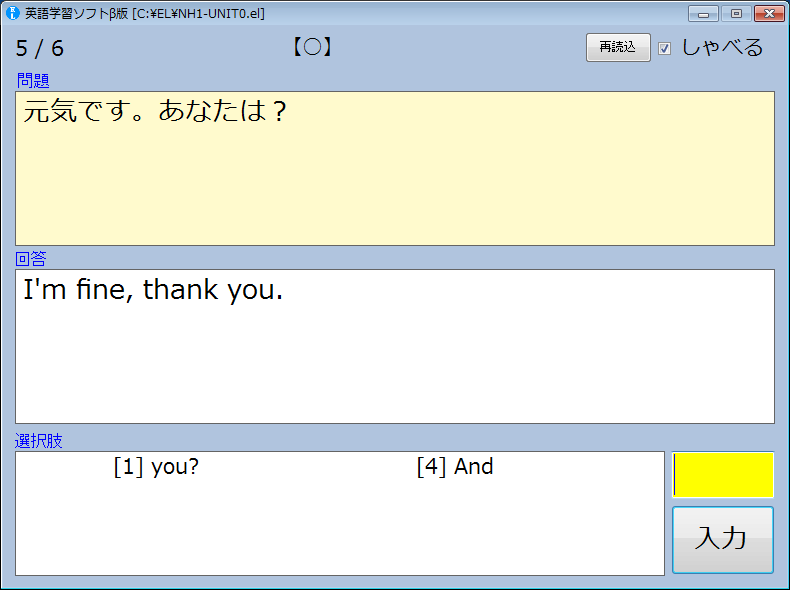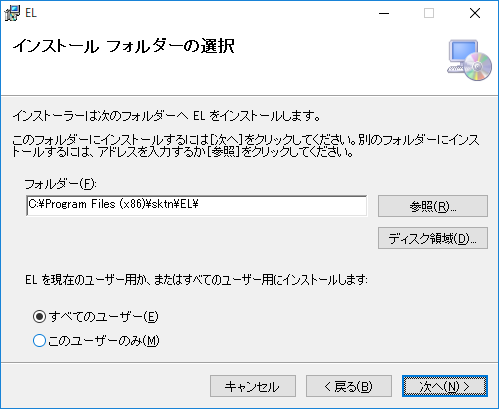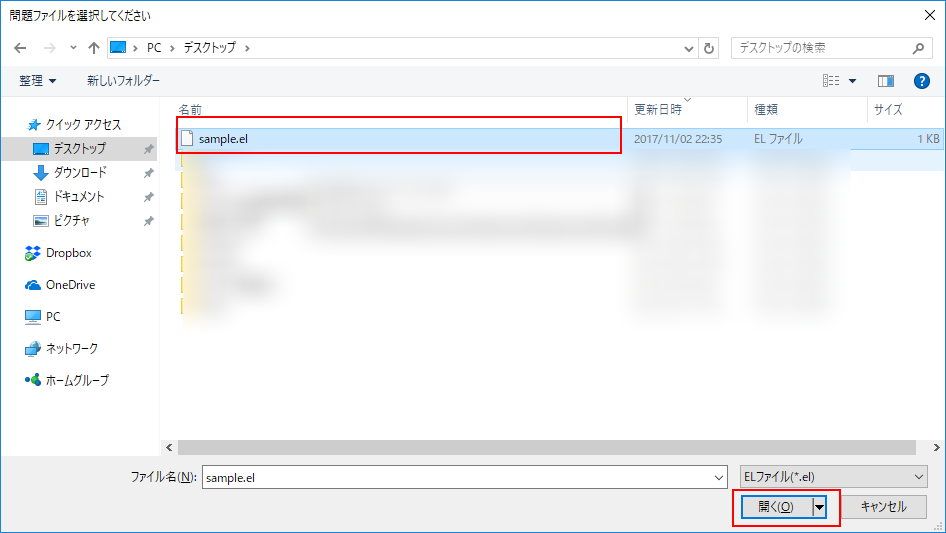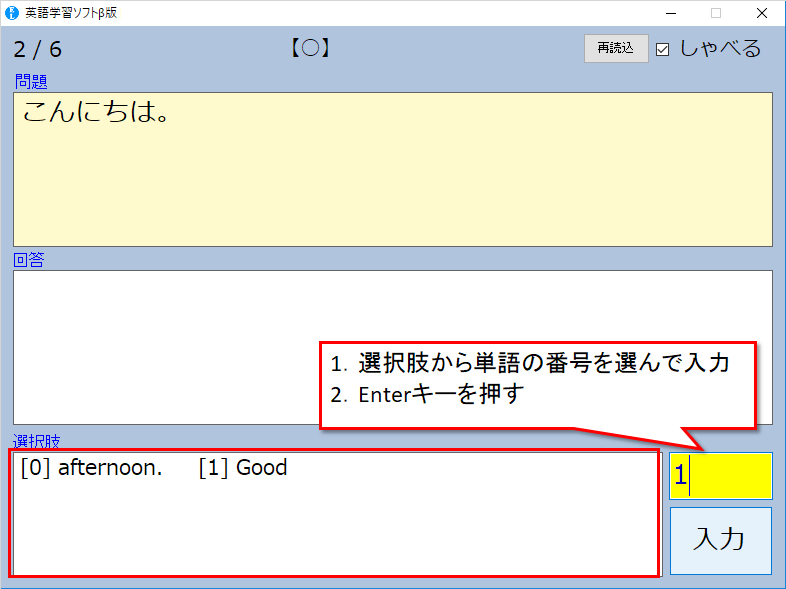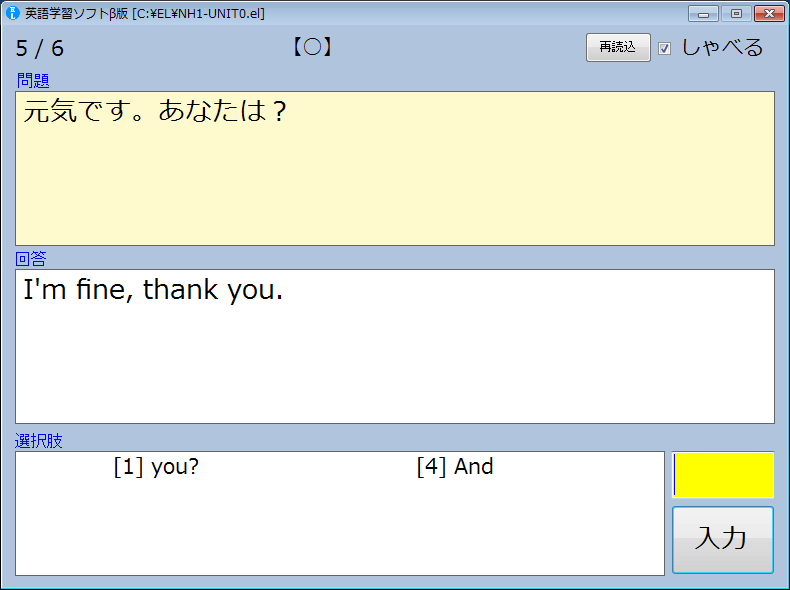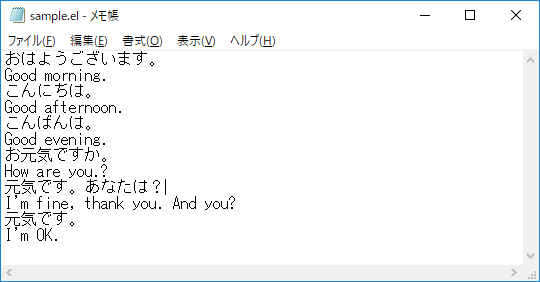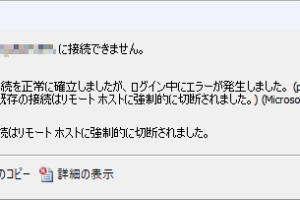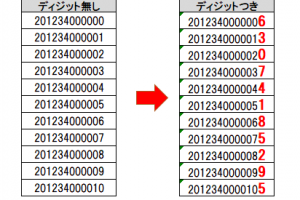概要
中学生~高校生向けに、英語の学習用のWindowsのデスクトップアプリケーションを作った。
「日本語の訳文に対して、英単語をチョイスして英文を組み立てる」というスタイルのもので、繰り返し学習することによって文法や熟語やらを、自然と身につけることを目的としている。
また、おまけの機能として、問題文の英文を読み上げる機能も備わっているので、英語のリスニングの練習にもなる。
問題文は「メモ帳」なんかのテキストエディタで簡単に自作できる。
教科書等のテキストの英文&訳文を入力するなどして、教材を用意してほしい。
動作環境はWindows(7以降のもの .Net FrameWork4.0が動作する環境)
アプリケーションのダウンロード
Vectorの「英語学習用フリーソフト EL」ダウンロードページよりダウンロード
アプリケーションのインストール
ダウンロードしたファイルを解凍し、「setup.exe」を実行する。
サンプルの問題文のダウンロード
↓ここから、サンプル問題文をダウンロードしてください。
ダウンロードしたファイルを解凍し、任意のフォルダ(例えばデスクトップ)に置いてください。
アプリケーションの起動
デスクトップのアイコンをダブルクリックして、ソフトを起動します。
問題文のファイルを開きます。
先ほど保存したサンプル問題文のファイル(拡張子.el)を指定して、「開く」を押します。
アプリケーションの使用方法
上に日本語の訳文、下に選択肢となる単語が表示されます。日本語の訳文に沿って、選択肢の単語を並び変えて回答します。
単語の番号を選んで入力してEnterを押す(もしくは「入力」をクリック)ことで回答します。
右上の「しゃべる」にチェックが入っていると、回答後にアプリケーションが英文を読み上げます。
終了するときは「×」を押して閉じて下さい。
問題文の作り方
メモ帳等のテキストエディタで、
・日本語訳
・英文
の順序で記入したファイルを作成し、拡張子を「.el」にして保存して下さい。
※奇数行目は日本語文、偶数行目は英文 という作りになります。